Być może większość z nas pogubiła się w poszukiwaniu naszego ulubionego pliku wideo. Jednym z głównych powodów jest to, że nasze pliki multimedialne nie są prawidłowo identyfikowane. Tendencja jest taka, że ciągle przeskakujemy, aż trafimy na właściwą ścieżkę. Większość nabytych filmów ma własne wytwórnie, ale nie te nagrane.
Kontynuując, kiedy nagrywamy cenne chwile, takie jak spotkania rodzinne, śluby, urodziny, a nawet pierwszy krok Twojego cennego dziecka, filmy są zapisywane zgodnie z datą i godziną. W tej notatce rozważ prawidłowe tagowanie. Na szczęście ten artykuł wprowadzi Cię w najbardziej idealne edytor metadanych wideo na urządzeniach Mac i Windows, z których możesz korzystać zawsze i wszędzie.
Część 1. Rozszerzona wiedza na temat edytora metadanych wideo
Aby właściwie zająć się narzędziami, najpierw musimy mieć wystarczającą wiedzę na temat edycji metadanych. Metadane to szczegóły zawarte w plikach, takie jak imię i nazwisko, data i inne szczegóły na ich temat. W związku z tym środki do edycji, dodawania i personalizowania informacji wideo są realizowane za pomocą edytora metadanych wideo. Ponadto za pomocą edycji metadanych możesz zgłosić roszczenia do swojego osobistego filmu wideo jako własnego.
Część 2. Najlepsze narzędzia edytora metadanych wideo 6 dla systemów Mac i Windows
W związku z materią istnieje wiele programów, które dają proste procedury edycji metadanych. Dlatego w tym poście damy Ci najlepsze oprogramowanie do edycji metadanych wideo.
Top 1. Konwerter wideo AVAide
ten Konwerter wideo AVAide to najbardziej dedykowane oprogramowanie do plików wideo i audio. W rzeczywistości, oprócz doskonałej pracy w konwersji plików, ma również najskuteczniejszy obecnie edytor metadanych. Co więcej, obecnie obsługuje wiele formatów plików, takich jak AVI, WAV, WMV, ASF, WMA, MP3, MOV, M4V, 3G2, M4P, M4B, M4R, M4A i MP4. Aby zobaczyć, jak działa to oprogramowanie, wykonaj poniższe czynności.
Krok 1Zainstaluj Edytor metadanych
Najpierw pobierz i zainstaluj narzędzie na swoim komputerze. Aby łatwo pomóc, dotknij przycisku pobierania poniżej. Następnie uruchom edytor tagów metadanych pliku wideo.

WYPRÓBUJ ZA DARMO W systemie Windows 7 lub nowszym
 Bezpieczne pobieranie
Bezpieczne pobieranie
WYPRÓBUJ ZA DARMO Dla systemu Mac OS X 10.13 i nowszych
 Bezpieczne pobieranie
Bezpieczne pobieranieKrok 2Prześlij plik wideo
Po uruchomieniu przejdź do części Toolbox. Wybierz i kliknij, a następnie Edytor metadanych mediów. Prześlij plik wideo, dotykając znaku plus na środku interfejsu.
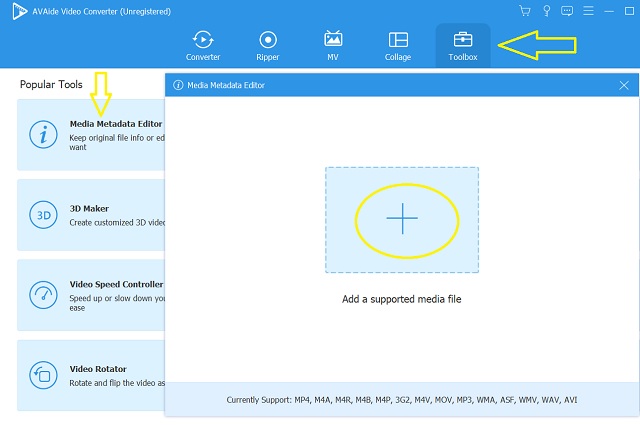
Krok 3Zmodyfikuj wideo
Wpisz informacje, które chcesz zmodyfikować. Możesz wpisać dowolny tytuł, rok, komentarze i inne informacje mające zastosowanie w wykazie danych. Zapraszam również dołączyć zdjęcie jako Pokrywa dla swojego pliku, po prostu klikając Plus znak, a następnie naciśnij Zapisać przycisk po.
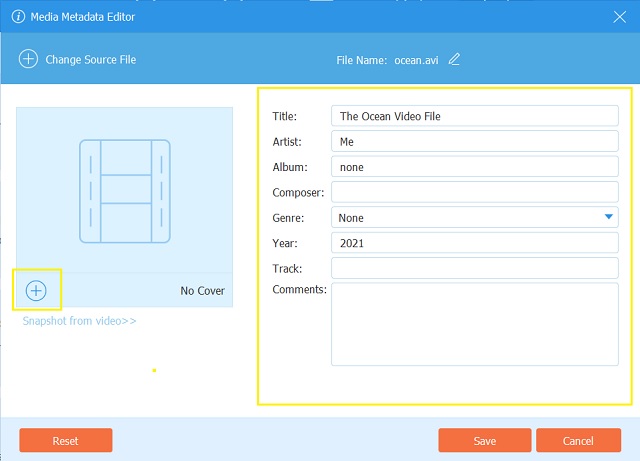
Krok 4Sprawdź zmodyfikowany plik
Na koniec możesz dwukrotnie sprawdzić zmienione informacje o pliku wideo. Przejdź do folderu lokalnego, w którym zapisano wideo. Kliknij plik prawym przyciskiem myszy, a następnie wybierz Nieruchomości. Przejdź do szczegółów i zobacz nowe informacje.
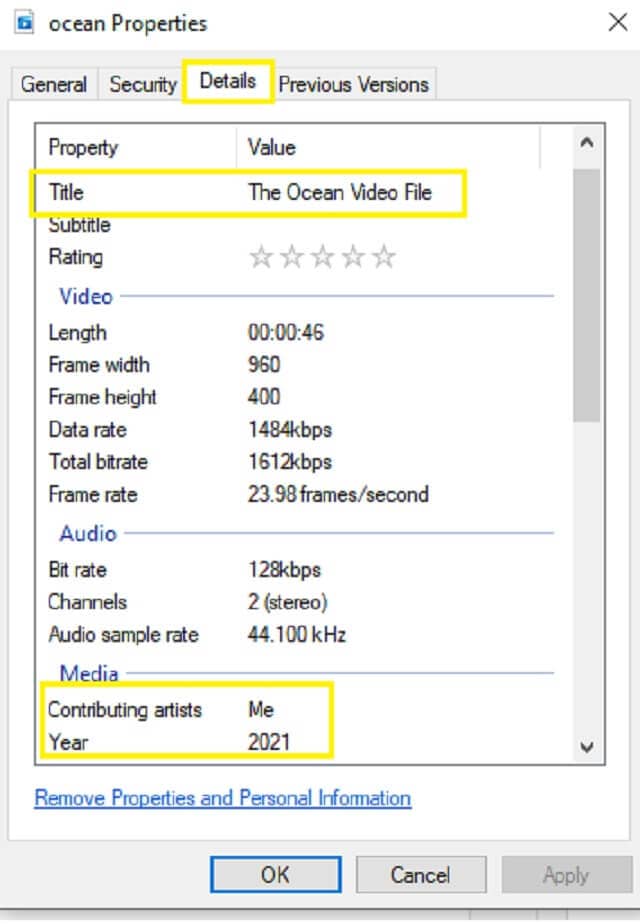
- Z wielofunkcyjnymi funkcjami.
- Posiada szerszy zakres wsparcia w różnych formatach plików.
- Z obsługą wielu języków.
- Bardzo intuicyjny interfejs.
- Dlatego musi kupić bezpłatną wersję próbną.
Top 2. Odtwarzacz multimedialny VLC
VLC jest obecnie jednym z powszechnie znanych odtwarzaczy multimedialnych. Co więcej, oprócz tego, że jest jednym z idealnych graczy, ma również możliwość natychmiastowej konfiguracji tagów. VLC to edytor metadanych wideo typu open source, który obsługuje wiele formatów. Co więcej, zapewnia wygodę swoim użytkownikom, dając skróty w poruszaniu się po funkcjach, takich jak edycja multimediów. Po odtworzeniu pliku możesz przejść bezpośrednio do Narzędzi, gdzie wybierasz Informacje dla mediów, aby przejść przez edycję.
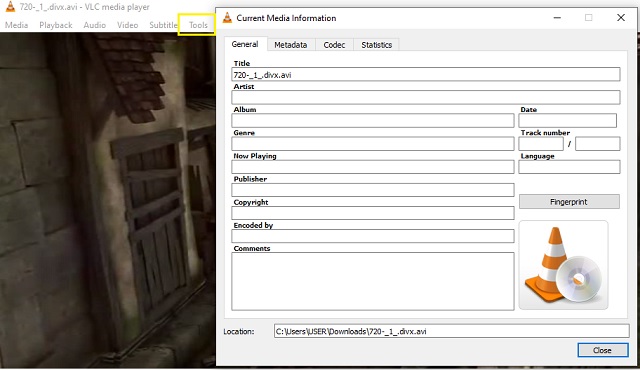
- Oprogramowanie oferuje całkowicie bezpłatną usługę.
- Jest elastyczny do różnych zadań
- Interfejs nie jest wystarczająco łatwy, zwłaszcza dla początkujących.
- Czasami występuje problem techniczny podczas odtwarzania nieskompresowanych plików wideo.
Top 3. Odtwarzacz multimedialny iTunes
Modyfikację informacji o plikach można również przeprowadzić za pomocą iTunes. Co zaskakujące, ten darmowy edytor metadanych wideo dla komputerów Mac rozszerzył swoje zastosowanie i ma już swoją wersję dla urządzeń z systemem Windows. Co więcej, możesz jednocześnie modyfikować wsadowe pliki wideo. Klikając pliki, sprawdź informacje na Zdobyć informacje następnie zmodyfikuj bezpośrednio przed naciśnięciem Dobrze patka. Jeśli jednak wykonasz edycję wsadową, pamiętaj o informacjach, ponieważ to oprogramowanie nie zapewnia zakładki do cofania edycji.
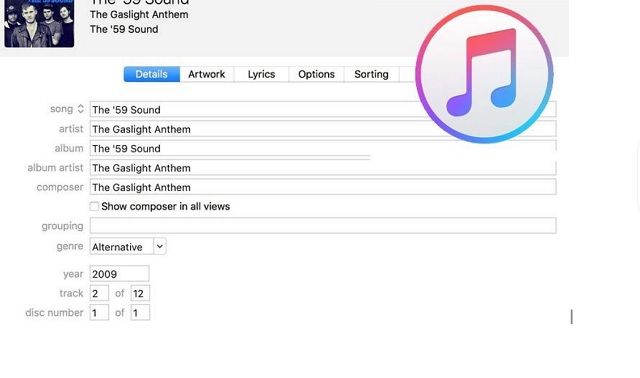
- Umożliwia masową edycję metadanych.
- To elastyczne, wbudowane oprogramowanie dla komputerów Mac
- Z ograniczoną usługą i funkcjami w wersji darmowej.
- Z ograniczoną obsługą wejścia i wyjścia.
Top 4. MetaDoktor
Innym darmowym oprogramowaniem kompatybilnym z Mac jest MetaDoctor. Jeśli zdarzy ci się nie być zadowolonym z tego, co iTunes może zrobić, to MetaDoctor jest dla ciebie. Ten edytor metadanych wideo na Macu oferuje różne rodzaje informacji, które można dodać do tożsamości pliku.
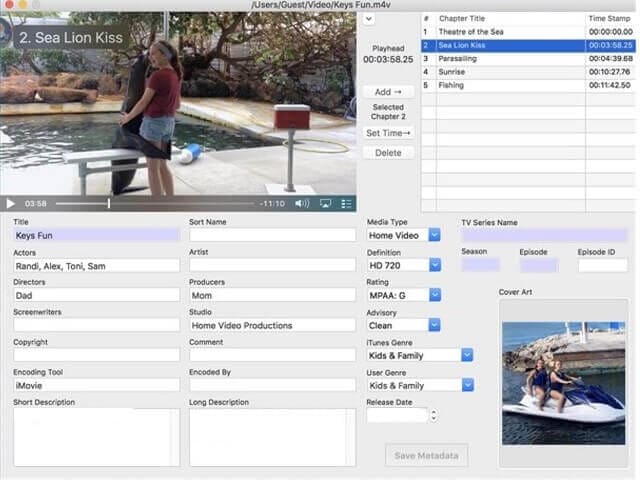
- Pozwala na modyfikację datownika oraz wykonanie dodatkowych rozdziałów w pliku.
- W przeciwieństwie do poprzedniego oprogramowania MetaDoctor nie pozwalał na edycję zbiorczą.
- Interfejs nie jest przyjazny dla użytkownika, w przeciwieństwie do innych.
Top 5. myMeta
Następnie mamy tę myMeta. Należy pamiętać, że to oprogramowanie nie ma bezpłatnej wersji próbnej. Mimo to jest to jeden z idealnych i popularnych edytorów metadanych wideo w systemie Windows. Jednak w porównaniu do innych, jego obsługa formatu plików jest bardzo ograniczona do MOV, M4V i MP4.
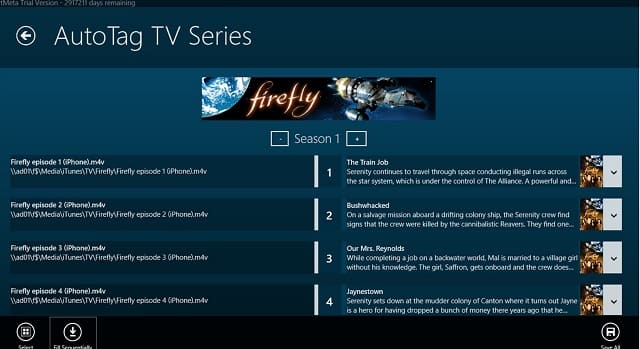
- Narzędzie posiada funkcje AutoTag i zbiorczego tagowania.
- Obsługuje tylko bardzo ograniczony zakres formatów plików.
- Konieczność zakupu. Bez bezpłatnego okresu próbnego.
Top 6. Darmowy edytor wideo VSDC
Wreszcie mamy darmowy edytor wideo VSD. To bezpłatne oprogramowanie pozwoli Ci edytować metadane wraz z innymi przydatnymi funkcjami. Jednak, podobnie jak inne, ten edytor metadanych wideo jest przeznaczony tylko dla systemu Windows.
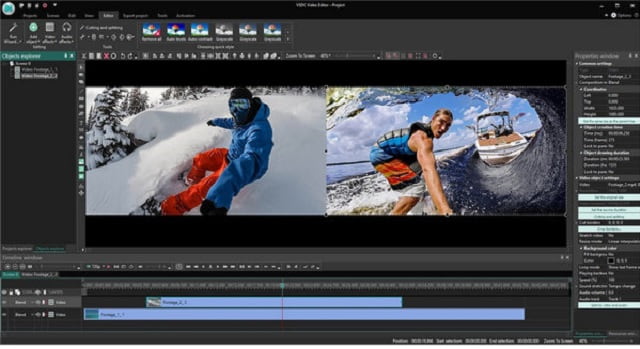
- Zawiera imponujące funkcje inne niż edytor metadanych multimediów.
- Z obsługą wąskiego zakresu na urządzeniach multimedialnych, a także formatami plików w porównaniu z innymi.
- Użytkownicy komputerów Mac nie mogli cieszyć się tym oprogramowaniem, ponieważ na razie dotyczy ono urządzeń z systemem Windows.
Część 3. Często zadawane pytania dotyczące Edytora metadanych wideo
Jakiego edytora metadanych wideo dla systemu Android mogę użyć?
Istnieje wiele aplikacji do edycji metadanych wideo na Androida. W ramach przeglądu zalecamy wypróbowanie narzędzia ExifTool.
Jest Konwerter wideo AVAide bezpieczne do pobrania?
TAk. Oprócz technologii akceleracji, którą ma, pochodzi również z technologii odpornej na złośliwe oprogramowanie, która gwarantuje bezpieczeństwo Twojego urządzenia.
Jaki internetowy edytor metadanych wideo możesz polecić?
w przypadku opcji online możesz użyć Metadata 2Go. To narzędzie online udostępnia różne kategorie plików.
Skompilowane edytory metadanych wideo w tym artykule zostały wypróbowane i przetestowane. Co więcej, potwierdzili je nie tylko nasz zespół, ale także inni eksperci. Dlatego wszyscy potwierdzają, że AVAide Video Converter uzyskał najwyższą ocenę dzięki swoim niesamowitym funkcjom, zestawowi narzędzi i zaawansowanej technologii. Jako ostatnie słowa pobierz i wypróbuj sam, dołącz do zespołu atestującego.
Twój kompletny zestaw narzędzi wideo, który obsługuje ponad 350 formatów do konwersji w bezstratnej jakości.
Rozwiązania do konwersji wideo
- Jak przekonwertować MP4 na Windows Movie Maker w systemie Windows 7/8
- Top 7 aplikacji konwertera MKV na AVI na PC/Macx
- Zweryfikowane metody łatwej konwersji MOV na iPhone'a
- 2 proste metody konwersji plików wideo MOV do formatu WebM
- Najlepsze proste sposoby 3 na konwersję filmów MP4 do formatu SWF
- 3 proste sposoby konwersji MOV na OGG bez utraty jakości
- Przewodnik krok po kroku dotyczący konwersji MOV do WMA na PC/Mac
- Konkretny przewodnik dotyczący konwersji filmów MP4 do formatu M4A
- 3 proste sposoby konwersji MP4 na DivX na komputerze lub w Internecie
- Konkretny przewodnik, który pomoże Ci przekonwertować MP4 na WMA na PC/Mac




